
Inhaltsverzeichnis:
- Autor John Day [email protected].
- Public 2024-01-30 07:17.
- Zuletzt bearbeitet 2025-06-01 06:08.

In diesem Tutorial werden wir ein IoT-basiertes intelligentes Mülleimer-Überwachungssystem erstellen
Wir werden überwachen, ob der Mülleimer voll ist oder nicht, und wenn er voll ist, benachrichtigen wir den Besitzer über eine Push-Benachrichtigung auf seinem Telefon.
Software Anforderungen:
Blyn-Anwendung
Arduino-IDE
Hardware-Anforderungen:
Arduino Nano
Arduino Nano-Sensorschild
ESP 01 WLAN-Modul
Ultraschallsensor
Servo SG90
Infrarot-Sensormodul
Schritt 1: Ultraschallsensor

Es sendet einen Ultraschall mit 40.000 Hz aus, der sich durch die Luft ausbreitet und wenn sich ein Objekt oder ein Hindernis auf seinem Weg befindet, prallt er auf das Modul zurück. Unter Berücksichtigung der Fahrzeit und der Schallgeschwindigkeit können Sie die Entfernung berechnen.
Schritt 2: ESP8266 - 01 WiFi-Modul

ESP8266-01 ist ein serieller WiFi-Sender und -Empfänger, der jedem Mikrocontroller Zugriff auf das WiFi-Netzwerk gewähren kann.
Das ESP8266-Modul ist kostengünstig und wird mit einer AT-Befehlssatz-Firmware vorprogrammiert geliefert -Board-Verarbeitungs- und Speicherfähigkeit, die die Integration mit den Sensoren und anderen Anwendungen über seine GPIOs ermöglicht.
Merkmale:
- Wi-Fi Direct (P2P), Soft-AP
- Integrierter TCP/IP-Protokollstack
- Es verfügt über einen integrierten TR-Schalter, Balun, LNA, Leistungsverstärker und ein passendes Netzwerk
- Rüstet integrierte PLL-, Regler-, DCXO- und Power-Management-Einheiten aus
- Integrierte Low-Power-32-Bit-CPU könnte als Anwendung verwendet werden
- 1.1 / 2.0, SPI, UART
- STBC, 1×1 MIMO, 2×1 MIMO
- A-MPDU & A-MSDU Aggregation & 0,4 ms Schutzintervall
- Aufwachen und Pakete in < 2 ms senden
- Standby-Leistungsaufnahme von < 1,0 mW (DTIM3)
Schritt 3: Servo SG90

Ein Servomotor ist ein elektrisches Gerät, das ein Objekt mit großer Präzision schieben oder drehen kann. Wenn Sie sich in bestimmten Winkeln oder Entfernungen drehen und Objekte drehen möchten, verwenden Sie einen Servomotor. Es besteht nur aus einem einfachen Motor, der durch einen Servomechanismus läuft. Wenn der Motor mit Gleichstrom betrieben wird, wird er als Gleichstrom-Servomotor bezeichnet, und wenn es sich um einen wechselstrombetriebenen Motor handelt, wird er als Wechselstrom-Servomotor bezeichnet. Wir können einen Servomotor mit sehr hohem Drehmoment in kleinen und leichten Paketen erhalten. Aufgrund dieser Eigenschaften werden sie in vielen Anwendungen wie Spielzeugautos, RC-Helikoptern und -Flugzeugen, Robotik, Maschinen usw.
Schritt 4: Konfigurieren Ihres ESP8266 - 01 WiFi-Moduls
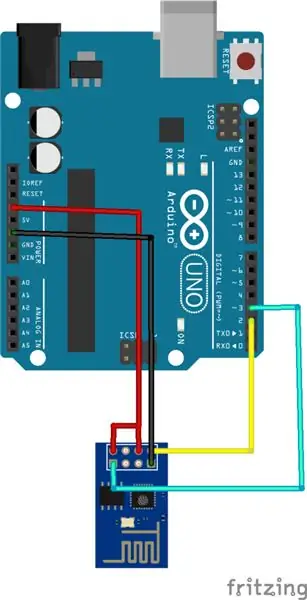
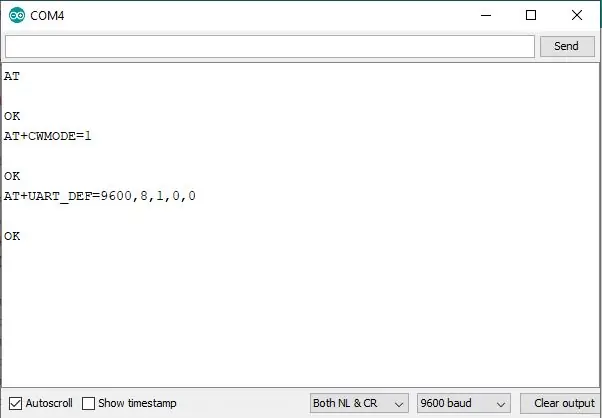
Schließen Sie Ihr ESP 01 gemäß den unten angegebenen Anschlüssen an.
Laden Sie dann diesen Code auf Ihr Arduino Uno hoch. CODE
Nach dem Hochladen des Codes.
Versuchen Sie, den grundlegenden Befehl zu senden: AT
Sie müssen eine OK-Antwort erhalten. (Dies bedeutet, dass Ihr ESP 01 einwandfrei funktioniert).
Jetzt wird Ihr ESP 01 automatisch konfiguriert. Es gibt zwei Befehle, die wir in den obigen Code geschrieben haben.
AT+CWMODE=1 (Legt den Wi-Fi-Modus fest (Station/AP/Station+AP))
AT+UART_DEF=9600, 8, 1, 0, 3 (Dies ändert die Baudrate auf 9600, Sie können sie sogar auf 115200 einstellen.)
Schritt 5: Konfiguration der Blynk-App
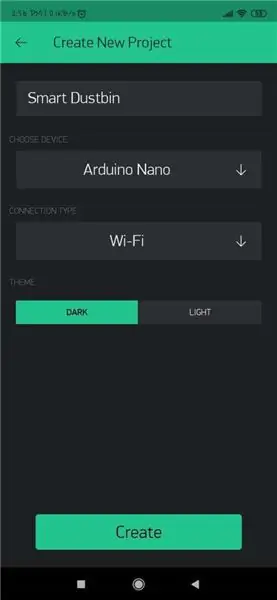
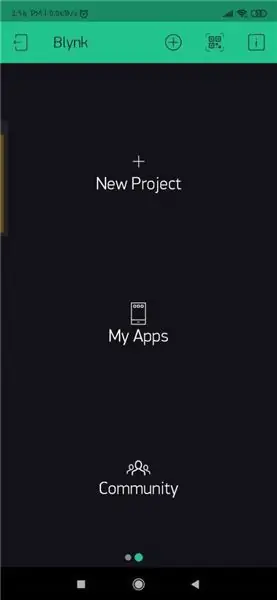
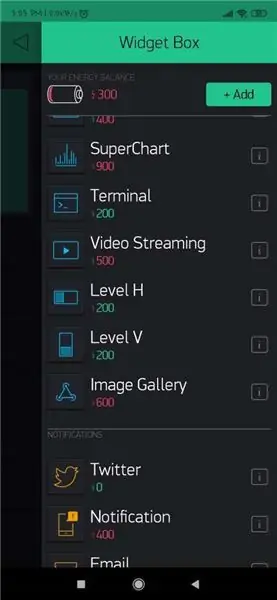
Lassen Sie uns nun Ihre Blynk-App so einrichten, dass sie Temperatur- und Feuchtigkeitsdaten in Diagrammen empfängt.
Schritt 1: Klicken Sie auf Neues Projekt
Schritt 2: Fügen Sie Ihren Projektnamen und das Board hinzu, das wir verwenden werden. In unserem Fall ist es Arduino Nano
Schritt 3: Wählen Sie Ihr Widget aus, z. B. Level Vertical
Schritt 4: Konfigurieren Sie die Pins und den Datenbereich
Jetzt sollte Ihr Blynk wie dieser Schaltplan aussehen
Schritt 6: Schaltplan
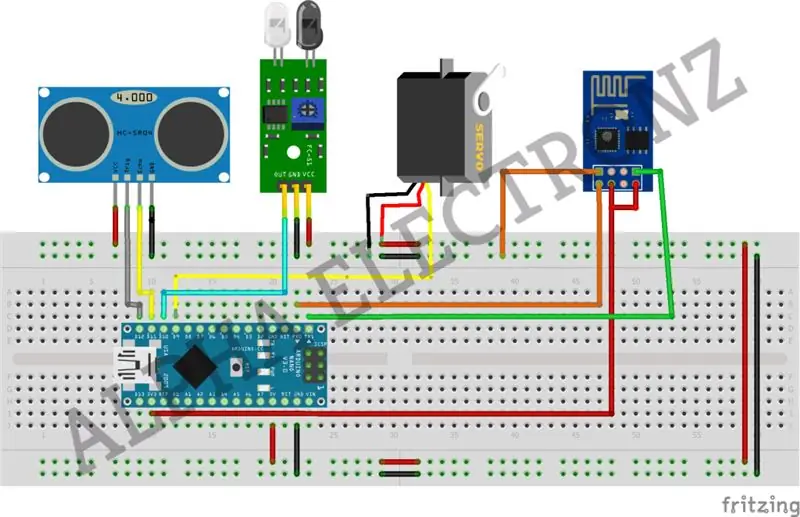
Im obigen Diagramm sind alle Verbindungen für dieses Projekt IoT Based Smart Dustbin dargestellt.
Wir haben ein Arduino Nano Shield verwendet, um die Verbindung zu vereinfachen. Die Verbindung ist auch für Arduino Nano Shield gleich.
Schritt 7: Code
Besuchen Sie für den vollständigen Code - Alpha Electronz
Empfohlen:
So verbinden Sie einen ESP32 mit der IoT-Cloud: 8 Schritte

So verbinden Sie einen ESP32 mit der IoT-Cloud: Diese Anleitung enthält eine Reihe von Artikeln zum Anschließen von Hardware wie Arduino und ESP8266 an die Cloud. Ich werde Ihnen erklären, wie Sie Ihren ESP32-Chip mit dem AskSensors IoT-Dienst mit der Cloud verbinden. Warum ESP32?Nach dem großen Erfolg
Intelligenter Rucksack: 8 Schritte

Smart Backpack: Wenn Sie ein Student wie ich sind, werden sich einige von Ihnen definitiv auf das Problem beziehen, das ich vergesse. Ich habe nicht viel Zeit, um meinen Rucksack zu machen, und bevor du dich versiehst, hast du etwas vergessen. Ich habe versucht, mir das Leben zu erleichtern, indem ich ein Raspberry-Pi-Projekt gemacht habe
Intelligenter Behälter: 5 Schritte

Smart Bin: Mit unserem Smart Bin können Benutzer mit einem speziellen Pass, der mit einem persönlichen Konto verknüpft ist, „einchecken“. Nach dem Einchecken erhält der Benutzer für jeden in den Mülleimer geworfenen Müll einen Punkt. Mit diesen Punkten können Sie dann verschiedene Geschenke in der Stadt t
Intelligenter Einkaufswagen: 4 Schritte

Smart Shopping Cart: Smart Shopping Cart (Trolley) Projekt wird durchgeführt, um die Automatisierung vorzuherrschen und das Leben der Menschen zu erleichtern. Dieser Trolley verfügt über verschiedene Fähigkeiten, einschließlich Personenverfolgung, Gestenerkennung, Aufnehmen und Platzieren von Objekten mit einem 3DOF-Roboterarm und
Intelligenter: 13 Schritte

Smarter: Hi @ll!Da es immer noch mit einigem Aufwand für Anfänger verbunden ist, einen ESP8266-01(s) zu flashen und ich persönlich eine IP unabhängige und "sichere" Lösung für mein Garagentor brauchte, habe ich mich en
